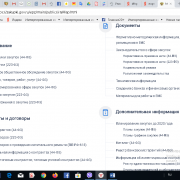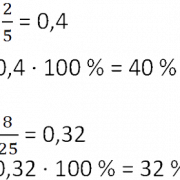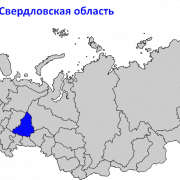Федеральное казначейство
Содержание:
- Подготовительная работа в учреждении.
- «Электронный бюджет» Минфина и Федерального казначейства
- Из чего состоит система «Электронного бюджета»
- Формирование проектов бюджетных смет
- Подключение и начало работы
- Составление смет
- Что не требует изменения документа «Бюджетная роспись» (ф.0501060)
- Подключение и начало работы
- Подготовка автоматизированных рабочих мест.
- Электронный бюджет настройка рабочего места
- Нормативное обоснование
- Возможности личного кабинета
Подготовительная работа в учреждении.
Шаг 1 – определить ответственного за техническое обеспечение работы с компонентами «Электронного бюджета» и подключение пользователей. Это делается посредством издания документа (письма, доверенности, приказа), оформленного на бланке учреждения и подписанного его руководителем.
Шаг 2 – оформить на лицо, ответственное за техническое обеспечение работы, доверенность на получение специальных средств криптографической защиты информации, обеспечивающих создание защищенного соединения с компонентами информационной системы (СКЗИ), лицензионных ключей и эксплуатационной документации к СКЗИ.
Доверенность составляется на бланке письма организации, подписывается ее руководителем и заверяется гербовой печатью. Примерная форма доверенности приведена в приложении 5 к Письму № 21-03-04/19786.
Шаг 3 – получить квалифицированные сертификаты ключа проверки электронной подписи для каждого будущего пользователя информационной системы. Это необходимо для обеспечения юридически значимого электронного документооборота. Требования к форме квалифицированного сертификата утверждены Приказом ФСБ РФ от 27.12.2011 № 795.
В процедуре подключения непосредственно задействован руководитель учреждения, а также сотрудник, ответственный за подключение пользователей, и системный администратор (на практике это может быть одно лицо).
В сертификате указывается физическое лицо (владелец сертификата), действующее от имени юридического лица на основании учредительных документов или доверенности. Фамилия, имя, отчество, СНИЛС и должность сотрудника, содержащиеся в сертификате, должны совпадать с аналогичными сведениями в заявке на подключение к информационной системе.
Сертификаты, используемые для работы в «Электронном бюджете», можно получить в любом удостоверяющем центре, имеющем соответствующую аккредитацию, в том числе в удостоверяющем центре Федерального казначейства (через его территориальный орган).
Шаг 4 – оформить согласие на обработку персональных данных для каждого будущего пользователя информационной системы (образец дан в приложении 6 к Письму № 21-03-04/19786). Согласие должно быть лично подписано каждым сотрудником учреждения, который станет работать в «Электронном бюджете».
Шаг 5 – написать заявку о выдаче СКЗИ. Заявка (ее форма дана в приложении 4 к Письму № 21-03-04/19786) должна быть составлена на бланке письма организации и подписана ее руководителем (иным уполномоченным лицом). Здесь указывается количество лицензионных ключей, которые необходимо получить, – оно должно быть равно количеству пользователей, подключаемых к «Электронному бюджету».
Шаг 6 – распределить полномочия между будущими пользователями «Электронного бюджета». Сотрудники учреждения могут быть наделены следующими полномочиями:
- ввод данных (работник может только формировать и редактировать сформированные документы);
- согласование;
- утверждение;
- просмотр (работник может наделяться этим полномочием, например, в тех случаях, когда документ формируется и утверждается органом-учредителем).
«Электронный бюджет» Минфина и Федерального казначейства
Вот как выполнить вход в личный кабинет на официальном сайте «Электронного бюджета» по ЭЦП — перейти на сайт http://budget.gov.ru/, ввести логин и пароль, подтвердить электронной подписью.
С помощью подсистем Минфина у организаций появляется возможность:
- изучить информацию о заполнении прогнозных форм;
- формировать государственное задание и бюджетные сметы;
- вести бухучет и бюджетный учет учреждений;
- просматривать различные реестры и справочную информацию;
- указать сведения и оформить документацию по процедурам государственного заказа и закупочной деятельности;
- обеспечить информационное взаимодействие;
- создать, сохранить и направить в уполномоченный орган планирование в «Электронном бюджете», исполнение финансирования и проинформировать ведомство о проведении контрольных мероприятий и проч.
В модуле «Электронный бюджет» Федерального казначейства предусмотрены следующие функции:
- ведение сводного реестра УБП и НУБП;
- взаимодействие с официальным сайтом www.bus.gov.ru;
- разработка и ведение различных отраслевых перечней;
- работа с единым порталом бюджетной системы РФ;
- управление закупочной деятельностью;
- ведение учета и составление отчетности;
- управление расходами.
Из чего состоит система «Электронного бюджета»
В систему «Электронного бюджета» входят более мелкие подсистемы, обеспечивающие планирование и учёт различных бюджетных операций:
- управление расходами и доходами;
- регулирование закупочной деятельности;
- оплата труда;
- учёт и отчётность;
- управление денежными потоками;
- планирование и формирование бюджета;
- управление государственным долгом;
- операции с финансовых и нефинансовых активов;
- обеспечение информационными ресурсами;
- ведение нормативной справочной информации;
- деятельность в сфере национальных проектов;
- операции финансового контроля.
Доступ к сервису «Электронный бюджет» предоставляется на портале www.budget.gov.ru. Для этого нужно войти в систему, используя логин, пароль и сертификат ЭЦП.
Формирование проектов бюджетных смет
Процесс создания и утверждения проектов бюджетных смет занимает длительный промежуток времени, поскольку все действия требуют тщательной проверки. Как создается проект БС:
- Добавление готового проекта или использование доступного шаблона на портале.
- Заполнение детальной информации, включая сметы и строки кода бюджетной классификации из росписи, реестра расходных обязательств.
- Добавление строк по дополнительному финансированию проекта.
- Редактирование текущих вариантов проектов, внесение изменение и согласование.
- Утверждение строк кода, смет и обоснованности проектов.
Процесс утверждения происходит выборочно для отдельных проектов или массово для большинства выбранных разделов БС. Для начала ответственный человек должен выделить новые строки и отправить их на согласование с помощью нажатия на одноименный пункт. После этого компетентный представитель власти получит уведомление и проверит БС. Когда сведения обновятся, у строк появится статус «Не/Согласовано», в зависимости от принятого решения.
Подключение и начало работы
Довольно важным этапом является настройка браузера. Для работ в системе идеально подходит браузер Mozilla Firefox.
Когда все необходимые программы и сертификаты будут установлены, процесс работы с ЭБ можно начинать. Для получения полноценного доступа к системе, следует открыть обозреватель Интернета. Например, Mozilla Firefox. Порядок шагов и этапов по настройке выполняется таким образом:
- открывается основное окно браузера;
- в меню Инструменты необходимо нажать на пункт Настройки;
- открыть раздел Дополнительные и нажать на вкладку Сеть;
- в разделе настроек, под названием Соединение, выбрать раздел Настроить;
- откроется окно с параметрами соединения, где требуется выставить «Ручная настройка сервиса прокси»;
- установить значения в строках HTTP-прокси: 127.0.0.1; порт: 8080;
- подтвердить действия;
- в разделе Настройки нажать ОК.
Далее нужно провести непосредственные настройки ЭБ в браузере. Это выполняется таким образом:
- ввести и перейти по ссылке http://lk.budget.gov.ru/udu-webcenter;
- откроется окно, которое запросит выбрать сертификат. Необходимо определить хранилище, в котором он расположен и указать на сам файл;
- если появится запрос, то нужно ввести пароль для закрытой части и подтвердить;
- в случае, если все данные правильно введены, то запустится окно персонального кабинета.
Портал может использоваться в работе, все операции производятся посредством различных пунктов и подпунктов главного меню.
Составление смет
Процесс составления, утверждения и ведения смет осуществляется в подсистеме Бюджетное планирование ГИИС «Электронный бюджет» с применением специального модуля «Формирование и ведение бюджетных смет».
Для доступа к подсистеме на странице Единого портала бюджетной системы (http://budget.gov.ru/lk) необходимо нажать на кнопку «Переход к подсистеме «Бюджетное планирование». Для начала работы в подсистеме бюджетного планирования областным и муниципальным учреждениям необходимо оформить в органах Федерального казначейства сертификаты электронной подписи.
Меню подсистемы «Бюджетное планирование» включает разделы «Настройки», «Системные справочники», «Бюджетная смета» и «Бюджетная роспись и ЛБО (ГРБС)». В разделе «Бюджетная смета» представлены подразделы: «Дополнительный аналитический код», «Предложения по внесению изменений в сметный расчет», «Показатели бюджетных смет», «Документы ПБС», «Группы ПБС», «Настройки», «Расходные расписания», «Документы ФК».
Рассмотрим общий алгоритм действий по составлению сметы в подсистеме Бюджетное планирование. Составление начинается с формирования реестра «Показатели бюджетных смет». Первой действие — это загрузка лимитов бюджетных обязательств. Загрузка доступна в случае, если у главного распорядителя бюджетных средств установлена соответствующая первоначальная настройка ведения бюджетной росписи. Загрузка лимитов бюджетных обязательств выполняется по данным входящих документов «Расходное расписание» ПБС (список документов доступен в подразделе «Документы ФК» на вкладке «РР входящие»).
После формирования Показателей бюджетных смет в разрезе кодов бюджетной классификации важным этапом является заполнение и согласование обоснований (расчетов) плановых сметных показателей (далее ОПСП). ОПСП заполняются в разрезе кодов Классификации операций сектора государственного управления (далее КОСГУ). А также в разрезе дополнительных аналитик, в случае если главным распорядителем предусмотрена детализация показателей КОСГУ и выполнена соответствующая настройка.
Заполнение и редактирование форм ОПСП осуществляется согласно руководствам пользователя по заполнению форм ОПСП представленных на сайте Минфина РФ разделе «Информационные системы Министерства финансов Российской Федерации/Программный комплекс «Бюджетное планирование», в подразделе «Информация по заполнению форм обоснований бюджетных ассигнований».
Заполненные показатели подлежат дальнейшему согласованию и утверждению, непосредственно в подсистеме лицами, которым в подсистеме назначены соответствующие роли.
Подсистемой предусмотрена загрузка документа «Отчет о состоянии лицевого счета ПБС». На основании загруженных данных сформируются показатели принятых бюджетных обязательств и кассового исполнения.
В подсистеме доступно формирование печатных форм сметного расчета и бюджетной сметы. В результате на рабочую станцию пользователя загружаются печатные формы отчетов в виде файлов с расширением *.xls. Печатная форма сметы содержит информацию об утвержденных строках КБК актуальных на дату формирования.
На официальном сайте Минфина РФ размещено руководство пользователя по применению подсистемы «Бюджетное планирование».
Что не требует изменения документа «Бюджетная роспись» (ф.0501060)
Во-первых, изменения в формах ОПСП.
Необходимо внести изменения в ОПСП, сформированные при составлении сметы, далее сформировать сам документ «Изменение показателей бюджетной сметы» (ф.0501013)
провести его внутреннее согласование и внешнее согласование.
Для внесения изменений в форму ОПСП выделяем соответствующую строку, нажимаем на кнопку «Реестр» и выбираем пункт «Редактировать».
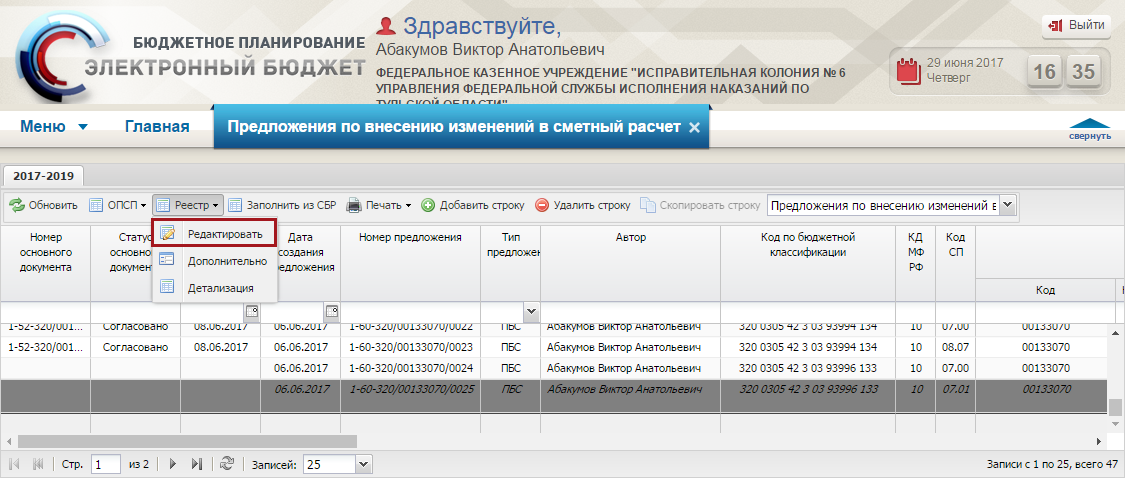
Редактирование ОПСП
В результате для редактирования откроется форма ОПСП.
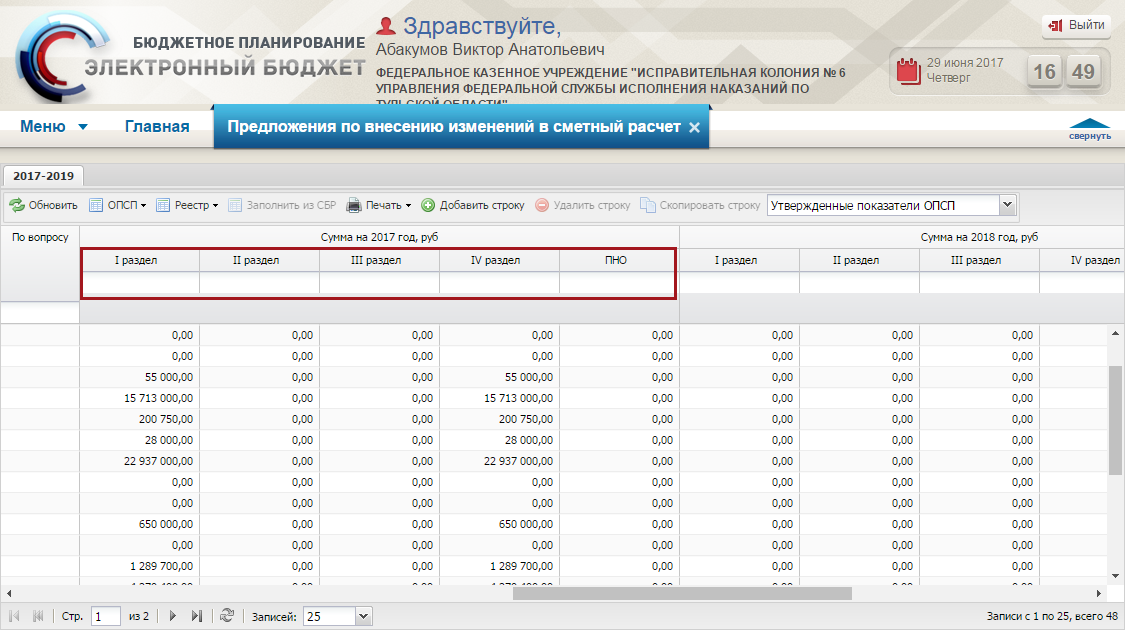
В зависимости от переключения режимов в шапке реестра будут отображаться разные суммы по столбцам:
-
в режиме «Предложения по внесению изменений в ОПСП» – отобразится сумма изменения;
-
в режиме «Утвержденные показатели ОПСП» – текущая сумма по утвержденной строке КБК в реестре «Показатели бюджетных смет»;
-
в режиме «Итого с учетом изменений ОПСП» – будущая сумма с учетом изменений.
-
Формирование документа «Изменение показателей бюджетной сметы» (ф.0501013) осуществляется в реестре «Документы ПБС» во вкладке «Исходящие».
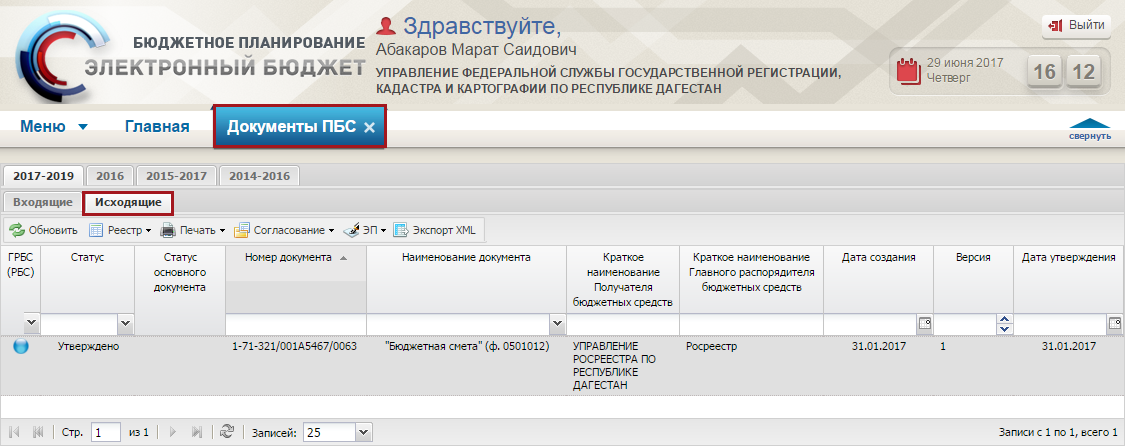
Подраздел «Документы ПБС»
Для формирования изменения в бюджетную смету необходимо нажать на кнопку «Реестр» и выбрать пункт «Сформировать документ». В результате откроется окно «Документ «Изменение в бюджетную смету», которое содержит вкладки:
-
«Документ-основание»;
-
«Предложение по внесению изменений в сметный расчет»;
-
«Раздел I. Расходы на обеспечение деятельности учреждения»;
-
«Раздел II. Расходы на предоставление бюджетных инвестиций, субсидий, субвенций и иных межбюджетных трансфертов»;
-
«Раздел III. Иные расходы»;
-
«Раздел IV. Итого по смете»;
-
«ПНО».
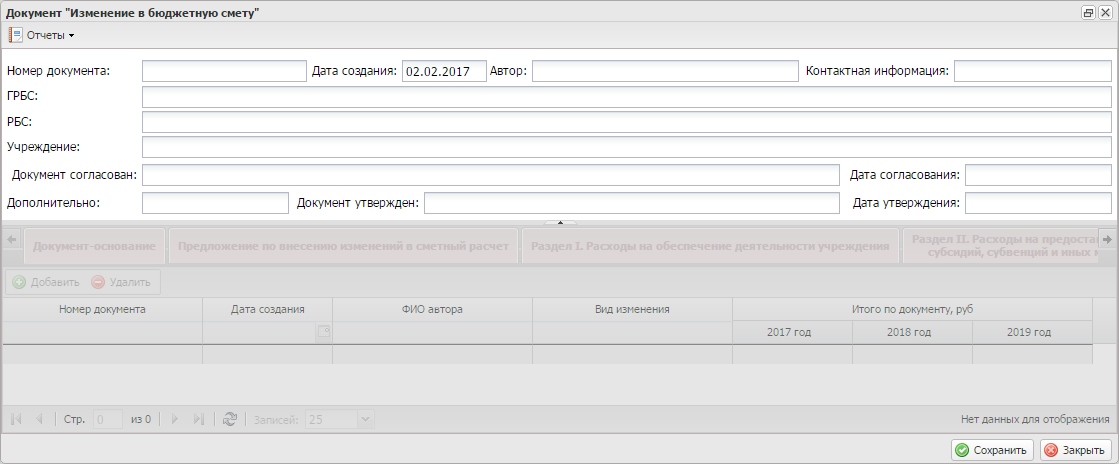
Окно «Документ «Изменение в бюджетную смету
Необходимо заполнить вкладки документа и сохранить изменения.
Согласование документа выполняется в порядке, аналогичном порядку согласования бюджетной сметы.
Во-вторых, при получении дополнительных лимитов бюджетных обязательств.
Необходимо выполнить создание новой версии строки КБК в реестре «Показатели бюджетных смет», далее произвести в порядке, аналогичном для создания сметы загрузку документа «Расходное расписание» ПБС и заполнить формы ОПСП.
Подключение и начало работы
Регламент закреплен в письмах Минфина о подключении пользователей к государственной системе. В первую очередь в организации необходимо выпустить приказ о назначении ответственных за работу в «ЭБ» лиц, определении сотрудников, уполномоченных на подготовку документации, размещаемой в подсистемах. В приказе утверждают обязанности каждого ответственного работника. Под распоряжением ставятся подписи об ознакомлении каждого сотрудника с содержанием внутриорганизационного документа.
Вот пошаговая инструкция, как работать в электронном бюджете пользователям.
Шаг 1. Произвести полную диагностику и подготовку автоматизированных рабочих мест к работе с ГИИС «ЭБ» в соответствии с системными требованиями.
Шаг 2. Подготовить для каждого исполнителя квалифицированные ключи ЭЦП. Новые ключи получают только для тех, кто ранее не работал в ЕИС. Остальные используют ЭЦП, действующие в Единой информационной системе.
Шаг 3. Установить корневой и промежуточный сертификаты в хранилище компьютера.
Шаг 4. Проверить актуальность версии «КриптоПро CSP» (нужна не ниже 4.0).
Шаг 5. Установить ПО Windows Installer, все необходимые драйверы носителя информации сертификата пользователя, программы «Континент TLS VPN Клиент» и Jinn-Client.
Шаг 6. Установить ПО «eXtended Container» для отображения сертификатов, выданных по ГОСТ 2012.
Шаг 7. Оформить и отправить в ТОФК заявку на подключение по специальной унифицированной форме (письмо Минфина №21-03-04/61291 от 20.10.2016). К заявке необходимо приложить приказ о назначении ответственных лиц, файлы сертификатов ЭЦП, подписанное каждым ответственным сотрудником согласие на обработку персональных данных, заявку и доверенность на получение СКЗИ по форме, утвержденной Минфином (письмо №21-03-04/35490 от 17.06.2016).
Шаг 8. Дождаться результатов проверки переданного в ТОФК пакета документов с заявкой на подключение и при необходимости внести исправления и дополнения.
Шаг 9. После успешной проверки установить на рабочем месте СКЗИ, зарегистрировать новых исполнителей в ЕИС, установить новые сертификаты ключей ЭЦП и ввести данные ответственных сотрудников в систему «ЭБ» с одновременным определением ролей каждого исполнителя.
Шаг 10. Подключиться к системе «Электронный бюджет», войти в личный кабинет и начать работу в нем.
Чтобы войти в модуль Минфина «Бюджетное планирование», необходимо осуществить вход в личный кабинет «Электронного бюджета» по сертификату пользователя:
Установите корневой сертификат Минфина на персональный компьютер и войдите по сертификату и электронной подписи.
lk2012.budget.gov.ru Раздел: kazna | 3-04-2019, 08:58 |
Версия Крипто ПРО не ниже 4.0.9944
В
lk2012.budget.gov.ru — для авторизации и работы в этом блоке Электронного Бюджета необходимо соблюсти несколько требований.
В
- https://ssl-budgetplan-minfin.ru/
- https://lichniy-kabinet.info/elektronnyy-byudzhet/
- http://kazhaev.ru/bez-rubriki/byudzhetnoe-planirovanie-elektronnyj-byudzhet-vhod-po-sertifikatu-ne-udaetsya-otobrazit-etu-stranitsu-vklyuchite-protokoly-tls/
- https://goskontract.ru/podgotovka-k-tenderu/kak-podklyuchitsya-k-sisteme-elektronnyy-byudzhet
- https://narsana.top/kazna/152-lk2012budgetgovru.html
Подготовка автоматизированных рабочих мест.
Шаг 9 – обеспечить соответствие автоматизированных рабочих мест пользователей требованиям, перечисленным в приложении 6 к Письму № 21-03-04/19786, в том числе установить и настроить средство криптографической защиты информации. В частности, требования касаются аппаратных характеристик персональных компьютеров, операционных систем, которые можно использовать, программного обеспечения, обязательного к установке.
Кроме того, надо обеспечить информационную безопасность каждого автоматизированного рабочего места, с которого осуществляется доступ к компонентам «Электронного бюджета». Согласно указанному приложению защита информации от несанкционированного доступа должна быть обеспечена на всех этапах ее обработки.
Электронный бюджет настройка рабочего места
Установка и настройка ПО для Электронного Бюджета состоит из:
- Установка и настройка КриптоПро 4.0.
- Установка корневых сертификатов казначейства.
- Скачивания сертификата Континента TLS-клиент.
- Установка и настройка Континент TLS-клиент.
- Установка Jinn Client
- Установка eXtended Container
Корневые сертификаты казначейства
Перед установкой корневых сертификатов ПО КриптоПро 4.0 должен быть установлен.
На сайте http://roskazna.ru/gis/udostoveryayushhij-centr/kornevye-sertifikaty/ в меню ГИС -> Удостоверяющий центр -> Корневые сертификаты, необходимо скачать cо вкладок 2020 и 2018 года «Корневой сертификаты (квалифицированный)» (см. рисунок), либо если вами была получена флешка с сертификатами установите их.
Нормативное обоснование
Данное требование было введено Приказом Минфина РФ от 30.09.2016 № 168н, вступило в силу 13 ноября 2016 г. и должно применяться при составлении, утверждении и ведении смет:
-
с 2017 г. – государственными казенными учреждениями федерального подчинения;
-
с 2018 г. – государственными (муниципальными) казенными учреждениями, находящимися в ведении субъектов РФ и органов местного самоуправления, то есть всеми без исключения областными и муниципальными учреждениями.
За нарушение установленного порядка составления, утверждения и ведения бюджетных смет предусмотрена административная ответственность. Согласно ст. 15.15.7. КоАП РФ на должностных лиц, допустивших нарушение, накладывается административный штраф. Размер штрафа составляет от 10 000 до 30 000 руб.
Возможности личного кабинета
- Просмотр подробных сведений о бюджетной системе;
- Получение доступа к информации о выполнении публично-правовых полномочий;
- Получение сведений от Министерства финансов.
Таким образом, личный кабинет системы «Электронный бюджет» предоставляет каждому пользователю широкие функциональные возможности. Если участник системы затрудняется с получением корневого сертификата, установкой программного обеспечения или посещением учетной записи – рекомендуется консультироваться с технической поддержкой. Соответствующий раздел располагается на официальном сайте системы.